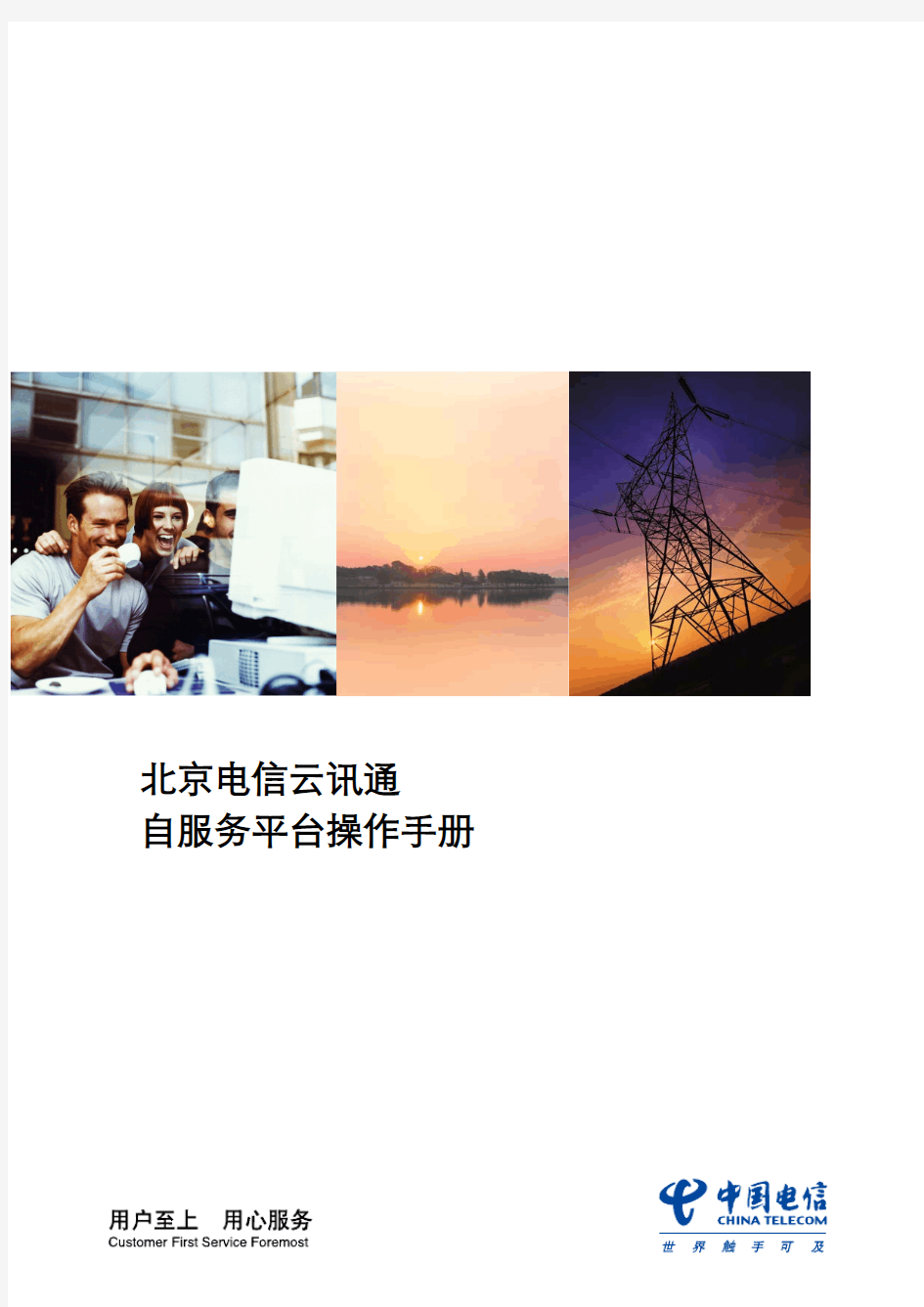
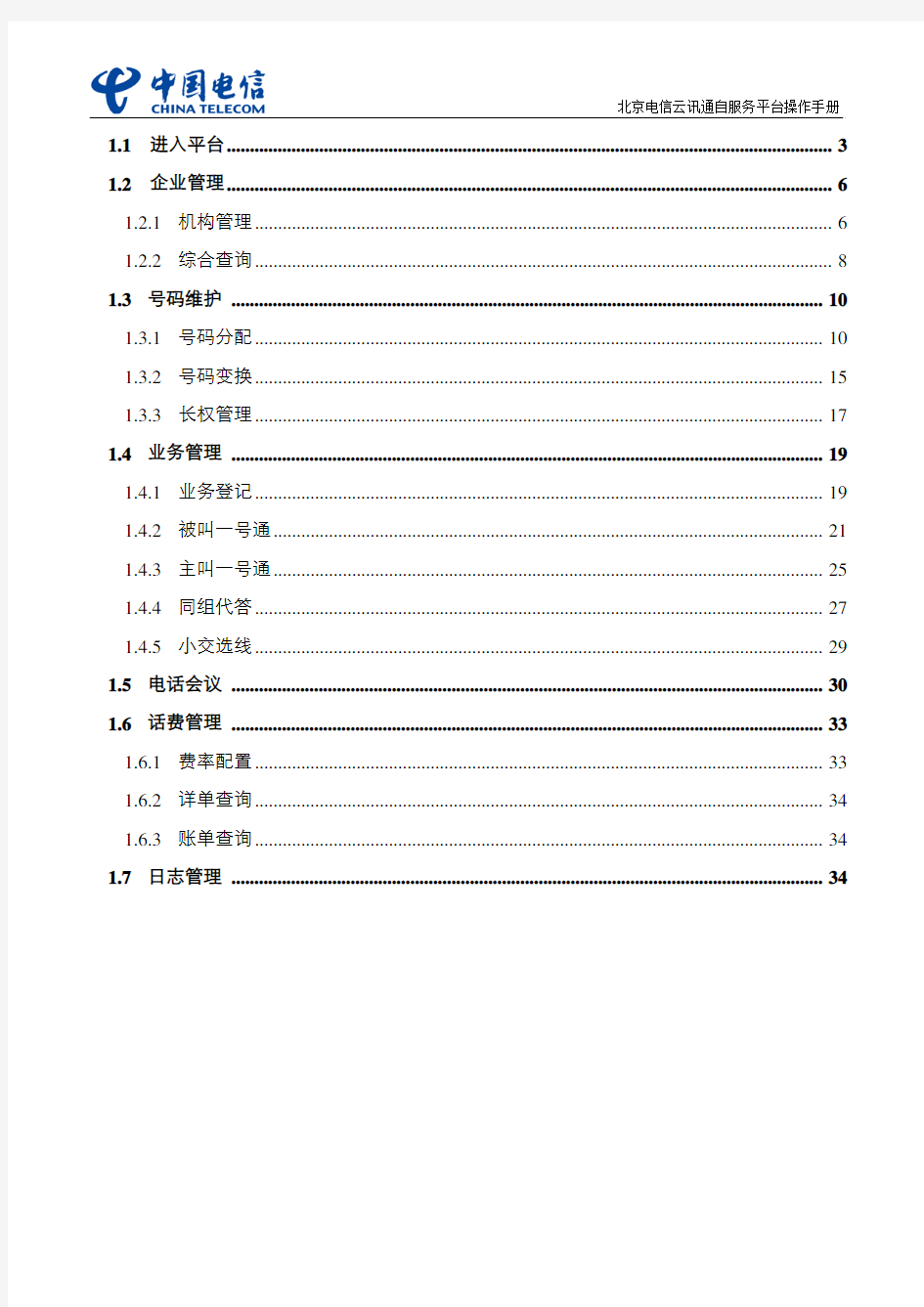
北京电信云讯通 自服务平台操作手册
1.1 进入平台 (3)
1.2 企业管理 (6)
1.2.1机构管理 (6)
1.2.2综合查询 (8)
1.3号码维护 (10)
1.3.1号码分配 (10)
1.3.2号码变换 (15)
1.3.3长权管理 (17)
1.4业务管理 (19)
1.4.1业务登记 (19)
1.4.2被叫一号通 (21)
1.4.3主叫一号通 (25)
1.4.4同组代答 (27)
1.4.5小交选线 (29)
1.5电话会议 (30)
1.6话费管理 (33)
1.6.1费率配置 (33)
1.6.2详单查询 (34)
1.6.3账单查询 (34)
1.7日志管理 (34)
云讯通自服务平台通过Web方式为用户提供业务自助管理界面,包含了企业机构管理、综合查询、号码分配、端口对换、长权管理、业务登记、业务功能设置、电话会议管理、话费管理等丰富的功能模块。
1.1进入平台
用户可通过电信网上营业厅云讯通专区进入云讯通自服务平台,首次使用前需自行在云讯通专区进行账户注册和业务绑定,绑定完成后,即可在登录状态下,进入自服务平台,具体使用流程如下:
1.重置客户密码
客户经理和用户确认需要重置的客户密码(一般设置为6位数字密码),由客户经理在电信CRM系统中下单,备注中注明“重置客户密码,密码为:”。
2.账号注册和绑定
云讯通网厅专区地址如下:
https://www.doczj.com/doc/ea9356368.html,/biz/cloudProduct/cloudindex.action?rand=0.276404549990034
(1)用户需先进行账户注册,如下:
采用“注册账号”方式注册:
(2)注册完成后,使用“注册账号”登陆,进入“自助服务”,点击“绑定客户编码”进行云讯通业务绑定:
绑定引示号和客户密码,如下:
(3)绑定完成后,用户可以进入“云讯通专区”,并点击页面最下端的“自服务平台”,进入自服务管理界面:
1.2企业管理
1.2.1机构管理
进入平台主页面后,点击“机构管理”,菜单,进入机构管理主页面,如图:
进入“机构管理”模块后,选择当前企业,点击“添加”按钮,添加部门。如图:
填写完相应信息后,点击保存按钮,保存数据。
点击关闭按钮,关闭窗口,退出添加操作。
点击“修改”按钮,弹出修改窗口,修改相应的数据后,点击“保存”按钮,保存数据,点击关“关闭”按钮,关闭窗口退出修改操作。如图:
选择要删除的数据,点击“删除“按钮,系统给出提示,点击确定,删除数据,点击取消,取消删除操作。如图:
1.2.2综合查询
在平台主页面,点击左侧“综合查询“菜单,进入综合查询主页面。如图:
点击企业的部门树,可以查看当前选择的部门下所有的电话号码,包括当前部门下子部门的电话号码。在搜索栏中,填写电话号码,点击“搜索本部门”按钮,系统模糊搜索当前选择部门下的所有号码(包含子部门),点击“检索所有”按钮,系统模糊检索当前企业下的所有号码。
选择某个号码,点击“业务查看”按钮,查看号码的所有业务开通情况如图:
点击“关闭”按钮,关闭业务功能查看窗口。
1.3号码维护
1.3.1号码分配
在平台主页,点击“号码分配”菜单进入号码分配页面,如图:
进入号码分配页面后,系统默认显示当前企业所有未分配的号码资源,点击当前企业下某个部门如图:
点击“分配”按钮,为选择部门分配号码
选择要分配的号码后,点击“保存”按钮,保存数据,点击“关闭”按钮,关闭窗口,取消分配操作。
如需取消号码分配,则选择要取消分配的号码点击“取消分配”按钮,选择号码在当前部门中移除。
点击“确定”按钮,取消分配,点击“取消”按钮,取消分配操作。
点击“批量分配”按钮,弹出批量分配页面,可进行号码批量分配,如图:
批量分配页面如图:
选择要分配的号码(左侧列表号码),可按Ctrl或Shift进行多选,点击,选定号码移至右侧当前选择的部门,如图:
点击“保存”按钮,保存操作,点击“关闭”按钮,关闭窗口,取消批量分配操作。
如需变更号码的信息,则可选择号码,点击“信息变更”按钮,弹出信息变更页面。
弹出信息变更页面。如图:
此功能为批量功能。可以修改短号,和用户名称。
点击“保存”按钮,保存数据,点击“关闭”按钮,关闭窗口,取消信息变更操作。
1.3.2号码变换
在平台主页,点击左侧菜单“号码变换”菜单进入号码变换页面,如图:
选择要变换的号码,本模块支持分页选择,查询选择功能。例如:在第一页选择一个号码后,点击第二页选择另外一个号码,完成后,点击“进入变换”按钮。系统进入变换页面。如图:
选择变更电话号码,点击“保存“按钮,保存操作,点击”关闭“按钮,关闭页签,取消变换操作。
1.3.3长权管理
在平台主页,点击左侧菜单“长权管理”进入长权管理页面。如图:
点击部门节点,选择要变换长权的号码,点击“变更长权为”的下拉数据框,选择完成后,点击设置按钮,进行长权设置。如图:
如果设置长权高于企业最高长权,系统会给出提示,设置长权失败。用户可向客户经理提出变更企业最高权限的需求,由客户经理在电信CRM系统中下单。如图:
用户也可批量设置号码长权,直接点击“批量设置长权”按钮,进入批量设置长权页面。如图,可按住Ctrl或Shift进行多选:
点击“保存”按钮保存操作,点击“关闭”按钮,关闭窗口,取消批量设置长权操作。
1.4业务管理
1.4.1业务登记
在平台管理主页面,点击“业务登记”菜单,进入业务登记页面,如图:
勾选相应电话号码业务,点击“登记”按钮,进行业务登记。如图:
点击左上角序号旁边的按钮,页面中所有的业务都被选择,点击“登记”按钮,进行业务登记。如图:
点击每列的选择框,选择或者取消某列的选择框,点击“登记”按钮,进行业务登记或取消,如图:
云管理系统<订单系统>操作手册 目录 1 【代理商】订单管理操作流程 (4) 订单管理操作界面 (4) 查询订单信息 (5) 订单续费 (6) 订单状态更改 (6) 订单负责人更改 (7) 查看反馈 (7) 提交反馈 (8) 编辑订单 (8) 提交订单 (9) 提交订单 (10) 我的订单 (10) 即将到期订单 (11) 查看优化详情 (12) 申请优化 (13) 待续费订单 (13) 待续费订单编辑 (14) 已续费订单 (14)
订单管理操作界面 (14) 查询订单信息 (16) 提交订单 (17) 订单续费 (17) 订单领取 (17) 查看反馈 (17) 提交反馈 (17) 提交订单 (17) 查询所有订单 (17) 我的订单 (18) 下级待审订单 (18) 待审核订单 (18) 即将到期订单 (19) 待续费订单 (19) 已续费订单 (19) 销售提单 (19) 3 【客服经理】订单管理操作流程 (20) 4 【普通客服】订单管理操作流程 (20) 5 【制作总监】订单管理操作流程 (21) 6 【制作总监】订单管理操作流程 (21)
8 【销售总监】订单管理操作流程 (21)
1 【代理商】订单管理操作流程 订单管理操作界面 登录云管理平台后,点击屏幕左侧的“订单系统”会展开“提交订单”,“我的订单”,“即将到期订单”,“待续费订单”,“已续费订单”五个个菜单列表,同时页面显示我的订单列表。见(图)图解说明见图下。 图 图示说明: ①点击屏幕左侧的“订单系统”会展开“提交订单”,“我的订单”,“即将到期订单”,“待续费订单”,“已续费订单”五个个菜单列表。 ②‘查询’按钮,根据企业名称、域名、模板等可查询相关订单信息。 ③企业公司链接,点击公司链接可跳转到该企业公司订单详情页面。 ④企业公司域名链接,点击该链接可跳转到该公司店铺详情页面。 ⑤‘续费’按钮,即将到期的订单用户,可点击该按钮进入订单续费页面。
【总工会20XX年工作总结】引红济石IV标项目部-20XX年工会工作总结20XX年工会工 作计划 《【总工会20XX年工作总结】引红济石IV标项目部-20XX年工会工作总结20XX年工会工作计划》WTT为您整理希望大家能有所收获。引红济石IV标项目部-20XX年工会工作总结20XX年工会工作计划 引红济石IV标 20XX年工会工作总结20XX年工作规划 20XX年,引红济石IV标项目部工会在公司党委、公司工会的正确领导下,项目部全体党员及干部职工的大力配合和支持下,认真贯彻落实公司党委、公司工会下达的任务目标,坚持以党的十八届三中、四中和五中全会精神为行动指南,紧紧围绕引红济石IV标项目部的施工生产目标开展活动,进一步强化了三工建设,较好地完成了各项工会工作,增强了项目参建员工的凝聚力和战斗力,充分发挥了工会组织的作用。现对工会在20XX年的工作进行总结,并对20XX年工作规划进行安排。 一、20XX年工会主要工作完成情况 引红济石IV标项目部工会坚持党的领导,贯彻执行党的十八届三中、四中和五中全会精神,积极开展中铁隧道股份引红济石诚信敬业道德讲堂、全员安全教育培训、劳动竞赛、范文TOP100
群安监督、安全知识竞赛、文体娱乐等各种活动,坚持厂务公开制度、群安员月工作汇报制度、培训上报制度、新闻信息上报制度;坚持以服务于项目和员工群众,发挥了凝人心、聚力量的正能量作用,为项目和谐稳定打下了坚实的基础。 1、开展诚信敬业道德讲堂,提升员工思想道德修养和精神文明素质 项目工会积极协助党支部开展在开展诚信敬业道德讲堂活动,通过QQ群将活动相关文件和资料发送至群里让员工了解其意义,制作授课室门牌、宣传条幅,挑选先进人物的典型事迹材料等,采用问卷的方式征求员工们对开展道德讲堂活动的建议和意见,为多次开展诚信敬业道德讲堂营造了良好的活动氛围。通过活动的扎实开展,形成了人人倡导“诚信敬业”、个个争当道德模范的良好氛围,以更加饱满的热情和昂扬的斗志投身于工作中,进一步提升了项目部干部员工的思想道德修养和精神文明素质。 2、开展全员安全教育培训,确保安全质量稳步提升 4月以来,工会根据《关于在建项目开展全员安全教育培训工作的通知》通知精神,对总公司编制的培训教材进行下载、分解,及时向全体参培员工宣贯了培训的目的和意义。为了把全员安全教育培训工作落到实处,制定了详细的培训方案,明确了培训内容、培训时间、培训人和授课人,做到有组织、范文写作有计划地实施。项目部支部聘请了以领导班子成员、技术骨干为授
云计算管理平台 用户操作手册 文档日期:2015年7月20日 文档版本:
关于本文档
目录 目录错误!未指定书签。 1. 准备工作错误!未指定书签。 1.1 基础知识错误!未指定书签。 1.1.1常用术语错误!未指定书签。 1.1.2使用系统的基本要求错误!未指定书签。 1.1.3运行环境错误!未指定书签。 1.2系统统一规则错误!未指定书签。 1.3工作界面介绍错误!未指定书签。 2. 登录及统一权限管理错误!未指定书签。 2.1登录及退出错误!未指定书签。 2.1.1登录错误!未指定书签。 2.1.2退出错误!未指定书签。
3. 云门户错误!未指定书签。 3.1云中心概览错误!未指定书签。 3.2资源使用情况错误!未指定书签。3.3最近活动错误!未指定书签。 3.4资源机构分配情况错误!未指定书签。 3.5告警分布错误!未指定书签。 3.6应用使用情况错误!未指定书签。 4. 我的云中心错误!未指定书签。 4.1待办事项错误!未指定书签。 4.2已办事项错误!未指定书签。 4.3我的申请错误!未指定书签。 4.4我的虚拟机错误!未指定书签。 4.5我的资源池错误!未指定书签。 4.6任务活动错误!未指定书签。 4.7事件告警错误!未指定书签。
4.8账户设置错误!未指定书签。 4.9系统通知错误!未指定书签。 5. 服务目录错误!未指定书签。 5.1创建虚拟机错误!未指定书签。 5.2创建资源池错误!未指定书签。 6. 应用管理错误!未指定书签。 6.1应用管理错误!未指定书签。 7. 健康中心错误!未指定书签。 7.1实时告警错误!未指定书签。 7.2告警配置错误!未指定书签。 7.3主机监控错误!未指定书签。 7.4虚拟机监控错误!未指定书签。 8.基础设施错误!未指定书签。 8.1资源管理中心错误!未指定书签。 8.2虚拟机创建策略错误!未指定书签。
1.平台概述 共享交换云平台是依托地理信息数据,通过在线方式满足政府部门、企事业单位和社会公众对地理信息和空间定位、分析的基本需求,具备个性化 应用的二次开发接口和可扩展空间,是实现地理空间框架应用服务功能的数 据、软件及其支撑环境的总称。 共享交换云平台主要面向国家级主节点、省级分节点、市(区/县)信息基地三级构成三层网络架构,以SOA架构设计实现,并集成GEO-ESB服务总线的模式以实现空间信息的共享、交换、运维、管理和服务。遵循OGC标准,支持各种不同GIS平台服务的聚合再发布,支持二次开发能力,为政府部门提供统一的、高效的地理信息服务,同时也可以支撑各部门业务系统的建设。 2.平台总体架构
●基础设施服务层(IaaS层) IaaS层由网络和服务器、存储设备、网络设备、安全设备构成的硬件设施作为共享交换云平台长期运行的基础支撑保障。 ●数据服务层(DaaS层) DaaS层是本平台的核心,可实现多源、多类数据的集中管理,并支持按照时间、空间、业务专题等不同纬度进行数据分发和数据服务。 ●平台服务层(PaaS层) PaaS层除了操作系统、数据库、中间件等平台软件外,还集成了SuperMap GIS基础平台产品,支持共享交换行业分平台和区域分平台的分发,并支持两级平台间数据按区域和专题进行数据双向交换。 ●服务层(SaaS层) 共享交换云平台提供了API、控件、模版不同级别的服务接口,可快速构建智慧城市政府部门应用、行业部门应用、企事业单位应用和公众服务应用。 3.平台功能设计
1)云平台门户 云平台门户是智慧城市建设各类应用提供在线使用平台的入口和统一登录认证。门户既提供各子系统的入口,同时也作为一个对外的窗口,为用户呈现平台动态、平台向导、热点服务、最新发布数据、政策法规、平台知识、服务热线等信息。 资源展示与应用子系统 资源展示与应用系统提供各类信息资源的统一展示,以及基于特定资源提供各类应用分析,它主要通过在线网络地图、影像图等方式为用户提供平台信息资源的直观展示和信息资源的查询、统计、分析、标注等信息应用服务,为用户提供了解平台基础数据资源和各单位共享专题资源的通道。
广联达梦龙Linkworks协同办公管理平台 用 户 操 作 手 册 版本:V1.0 日期:2014年9月
目录 1.系统登陆 (1) 1.1系统登录 (1) 1.2广讯通的安装与卸载 (6) 1.3登系统 (10) 2.广讯通功能介绍 (10) 2.1个人信息修改 (10) 2.2密码修改 (11) 2.3用户状态 (11) 2.5文件传输 (13) 2.6群组 (14) 2.7快捷链接 (15) 2.8微门户应用 (16) 2.9广讯通系统设置 (17) 2.10移动办公 (17) 3.企业门户操作简介 (26) 3.1 概况 (26) 3.2 功能区域简介 (26) 4.公文处理 (29) 4.1公文处理操作 (29)
5.信息发布 (36) 5.1概述 (36) 5.2 操作说明 (36) 6.日程管理 (37) 6.1概述 (37) 6.2 操作说明 (38) 7.知识管理 (40) 8.结束语 (41)
中铁大桥局协同办公管理平台操作手册 1.系统登陆 温馨提醒:平台支持的浏览器为:IE(8、9、10)、Chrome谷歌浏览器。登陆平台前请确认IE版本为IE8或IE8以上,如版本较低,请升级到IE8或IE8以上版本,建议使用IE9,IE浏览器调整为非兼容模式,建议屏幕分辨率1024*768或以上,以获得最佳显示效果 1.1系统登录 打开IE浏览器,在地址栏输入https://www.doczj.com/doc/ea9356368.html,单击回车(Enter)键打开登陆界面,登录账号、密码为原LK5中登录使用的帐号密码。 点击下载web组件,下载完成后 双击下载的web组件安装包弹出安装提示页点击下一步安装即可
教育云平台软件 使用说明书 信安技术(中国)有限公司 一、产品简介 教育云平台软件是集电子教育白板、教学资源库、各学科仿真实验、媒体频
道发布、实时直播、各种应用服务于一身的一款智能化平台,可以运用到教育、商务等场合,实现远程会议、远程教学和参与人员之间的真正互动。 教育云平台功能强大,操作简便,人机互动性强,参照说明书便可自主操作。教育白板:实现教学中各种学科符号展示、多点书写、擦除、标注、文字、线条、角尺、涂鸦、保存、拖动、放大、遮幕、屏幕捕捉、画面保存、实时录制、手写识别、键盘输入、文本输入等功能;同时它也是一套完美的演示系统,它可以调用多种格式的图片、PPT、Flash、视频,支持多点触控,可以对各个对象进行放大、缩小、旋转、滑屏等操作。无论是现场演示和教学,使用电子教育云平台软件并配合互动电子教育云平台就可让您实现轻松的互动交流效果。 教学资源库:用户可以直接在教育云平台中进入360大课堂,一个丰富翔实的全学科教学资源库。海量的资源不仅整合了视频、音频、动画、图片、教案、试题、计划、总结等媒体素材和文字资源,还整合了由3D立体技术制作生成的智能仿真实验。使用户在教学过程中就能充分共享教学资源,并可以对资源进行有效的管理。 仿真实验:仿真实验是利用FLASH技术开发的最富真实感的实验,可直接在电脑上在线模拟操作。通过自主操作实验,从而掌握物理和化学知识原理,理解并记忆化学方程式、公式、定律、定理等,从而有效提高理化学习成绩。 签到系统:学生可以使用该功能模块签到,签到的学生名字就可以在界面中展示,学生的名字,学生的人数就可以一目了然。 校园频道:校园广告机,可满足在学校各场所进行信息发布的需要。用户根据自己的需求,在后台服务器上编辑自己的频道布局,比如哪个地方该放图片哪个地方该放文字哪个地方该放视频,放什么背景等都能自定义,除此之外用户还能上传自己的播放素材,将素材应用到具体的某个布局时,还可以预览到整个频道的发布的效果,如果还要规定某个时间播某段内容,也可以对频道进行排程。 白板同步:该模块包含创建同步,加入同步等,通过输入同步ID(或者IP地址)来连接到指定教育云平台,同其它教育云平台软件达到在画布书写同步的效果。 本说明书适用于教育云平台产品各种型号。 二、教育云平台软件安装、卸载 1、系统需求 window 7操作系统 Pentium 4以上处理器 1 GB (建议 2 GB以上) Media Player 1G 空闲磁盘空间(完全安装)
2012 广讯通使用说明 客户端 企业员工可以轻松地通过服务器所配置的组织架构查找需要进行通讯的人员, 并采用丰富的沟通方式进行实时沟通。本系统以文本消息、文件传输、直接语 音会话或者视频的形式满足不同办公环境下的沟通需求。企业中,顺畅的沟通 对生产效率、管理质量起到至关重要的作用。 广讯通开发测试组
一.登录: (1) 二.消息通讯: (2) 发送文本 (2) 发送表情 (5) 发送图片 (6) 快捷键 (7) 截屏操作 (8) 快捷回复 (9) 自动回复 (10) 群发消息 (11) 视频通讯 (14) 远程协助 (18) 语音通讯 (22) 消息记录 (25) 心情留言 (25) 三.文件传输: (26) 发送方法 (26) 传输方式 (28) 文件群发 (34) 文件管理器 (37) 四.系统设置: (42) 基本设置 (42) 自动选择 (43) 登录设置 (45) 五.切换部门: (46) 六.修改密码: (49) 七.通讯记录管理: (50) 八.更改用户: (50) 九.快捷链接: (51) 一.登录: 用户运行广讯通程序后,进入到程序的登录页面。 在登录首页面输入服务器地址、用户账号以及登陆密码进行登录。 可勾选自动登录,退出程序下次运行程序时系统会保存密码进行自动登录。
二.消息通讯: 发送文本 1.登陆进入广讯通程序的主界面。
2.查看部门下的联系人列表,选择所需发送消息的联系人,双击联系人头像,打开消息对话框或右键联系人列表选择发送消息。
3.给联系人发送文本消息,在对话框中输入文本,并可以对文本进行字体的设置。 设置字体
政采云平台-供应商操作指南 2019年2月28日
目录 田东县本级-供应商入驻与普通商品管理操作指南 (3) 一、使用说明 (3) 二、成为政采云平台正式供应商 (3) 三、其他入驻信息配置 (9) 四、普通商品管理 (18) 五、常见问题 (21) 田东县本级-供应商网上超市协议操作指南 (23) 一、网上超市概述 (23) 二、操作准备 (25) 三、网超资格管理 (25) 四、商品管理 (27) 田东县本级-供应商通用定点协议入围操作指南 (35) 一、通用定点概述 (35) 二、操作准备 (35) 三、通用定点协议入围 (36)
3 | 39 田东县本级-供应商入驻与普通商品管理操作指南 本章主要针对想成为政采云平台正式供应商的用户,在政采云平台上完成供应商注册、审核入库,并完成普通商品发布的操作说明。 一、 使用说明 供应商需在政采云平台注册账号并经过资质审核入库后成为平台正式供应商,并且成为正式供应商后需关联岗位及相应权限后才能进行商品发布。 二、 成为政采云平台正式供应商 供应商需在平台注册账号,完善“供应商基本信息”提交至田东县财政局,初审通过后提交纸质资料由田东县财政局终审,并进行公示、入库后,成为正式供应商。 (一) 注册账号 1) 进入政采云平台网站https://www.doczj.com/doc/ea9356368.html, ,点击页面右上角【商家入驻】; 2) 点击【商家入驻】进入注册页面,填写手机号码后,在验证码输入框右边点击【发 送验证码】,将手机收到的短信验证码输入。密码设置需8~16位字母数字组合,填写完成后点击【下一步】。 提交资 质审核 初审 供应商 供应商 财政局 公示 财政局 财政局 注册账号 终审 入库 财政局
广联达即时通讯系统v6.0 用户操作手册 广联达软件股份有限公司
目录 一、安装与卸载 (3) 二、登录 (4) 三、主界面显示 (5) 四、菜单功能 (6) 五、个人信息修改 (8) 六、消息通讯 (9) 七、文件传输 (12) 八、多媒体通讯 (16) 九、远程协助 (18) 十、群组 (19) 十一、互信 (35) 十二、快捷链接 (37) 十三、微门户应用 (39) 十四、系统设置 (40) 十五、升级说明 (42)
一、安装与卸载 即时通提供简单快捷的安装卸载功能,安装只需点击下一步,即可完成。卸载提供两种方式,一种是在程序-即时通中点击卸载即时通,点击下一步,即可完成卸载;一种是控制面板中,选择即时通,删除,卸载完成。 安装 1. 访问即时通T平台,下载“即时通(GXT)”客户端。 2. 在桌面将在T平台下载的即时通(GXT),双击运行安装操作。 3. 点击“运行”按钮,进行下一步安装操作。 4. 您可以选择安装时所需要使用的语言,分“英文”与“中文”两种形式(默认选中的安装语言为中文简体)。 5. 选择安装语言后,点击确定进入到即时通“安装向导”页面,再点击下一步操作进行安装。 6. 浏览可以选择您所需安装的路径,点击下一步,默认的安装路径为c:\Program Files (x86)\Glodon\GXT。 7. 选择开始菜单文件夹存放程序的快捷方式,您可以点击浏览选择不同的存放文件夹,程序默认存放为自带的即时通文件夹中,选择所需的存放文件夹后点击下一步操作。 8.选择安装向导中要执行的附加任务,勾选可创建即时通程序桌面快捷方式,点击下一步。 9.进入到安装设置预览页面,点击“安装按钮”正式进行即时通程序的安装。
云O A协同办公系统 操作手册(管理篇) 四川创立信息科技有限责任公司 2012年6月 目录 1系统管理员篇 1.1用户信息的维护 一个用户如果要使用本系统,必须由管理员创建(注册)该用户的信息。管理员可以对本单位的每一位用户创建本系统的帐号,也可以修改、删除和重置初始密码。为用户分配角色。 用户名的构成规则: 三字用户的用户名规则: 张三丰的用户名为:zhangsf(姓全拼+名的声母) 如果有重名就以数字区别,如:zhangsf1,zhangsf2…. 两字用户的用户名规则:李四的用户名为:lisi(姓名的全拼) 如果有重名就以数字区别,如:lisi1,lisi2……. 用户管理的界面如下: 1.1.1用户的新建 1.点击“系统管理”一级菜单进入系统管理菜单选择界面,再点击“用户管理”三级菜单。(二级菜单这时自动展开了,不用点击)。点击“新增”按钮。 2.点击“新增”按钮后,进入用户新建的页面(如下图),按要求填写信息后,点击“保存内容”按钮。注意:一个用户可以同时选择多个部门,但当前部门只能有一个。
1.1.2用户的修改 1.选中一条要修改的用户信息,点击“修改”按钮: 2.进入修改界面后,可以修改用户资料和重置初始化密码。 1.1.3用户的授权 刚创建的用户,如果不授权,他的权限是相当有限的。可以通过授予用户“角色”来实现。 1.首先找到想要授予权限的用户,选择该用户(用户前面的选择框内打钩。然后点击“角色管理”按钮。 2.进入角色列表选择界面,系统列出当前管理员在“角色管理”里面创建的角色和系统应用本身配置的角色,选择想要授予该用户的角色后。点击“保存”即可。这时角色所对应的菜单权限就直接授予给了该用户。一个用户可以拥有多个角色。可以多选。 1.1.4用户流程 用户能够发起的流程不仅可以在流程设计器里绑定也可以在流程选择里进行批量设置。 1.首先找到想要绑定流程的用户,选择该用户(用户前面的选择框内打钩。然后点击“流程选择”按钮。 2.进入流程绑定页面,可通过流程标题模糊检索,选择待绑定的流程点击“保存”按钮,如果选择“保留”选项表示不删除以前绑定的记录,累加现有记录。 1.2角色管理 1.点击“系统管理”一级菜单进入系统管理菜单选择界面,再点击三级菜单中的“角色管理”。(二级 菜单这时自动展开了,不用点击)。 注意:在角色列表信息中显示的是当前登录用户的当前分公司下面的普通角色,以及整个系统中的系统角色,普通角色用户可做新增,修改,删除以及赋权操作,系统角色则不能。 1.2.1新增角色 1.点击“新增”按钮。 2. 点击“新增”按钮后,进入角色新增的页面(如下图),按要求填写信息后,点击“保存内容”按钮。注:后面的“*”代表必填项。
广讯通操作手册 文稿归稿存档编号:[KKUY-KKIO69-OTM243-OLUI129-G00I-FDQS58-
广联达软件股份有限公司 目录 一、安装与卸载 概述 即时通提供简单快捷的安装卸载功能,安装只需点击下一步,即可完成。卸载提供两种方式,一种是在程序-即时通中点击卸载即时通,点击下一步,即可完成卸载;一种是控制面板中,选择即时通,删除,卸载完成。 功能说明 安装 1. 访问即时通T平台,下载“即时通(GXT)”客户端。 2. 在桌面将在T平台下载的即时通(GXT),双击运行安装操作。 3. 点击“运行”按钮,进行下一步安装操作。 4. 您可以选择安装时所需要使用的语言,分“英文”与“中文”两种形式(默认选中的安装语言为中文简体)。
5. 选择安装语言后,点击确定进入到即时通“安装向导”页面,再点击下一步操作进行安装。 6. 浏览可以选择您所需安装的路径,点击下一步,默认的安装路径为 c:\Program Files (x86)\Glodon\GXT。 7. 选择开始菜单文件夹存放程序的快捷方式,您可以点击浏览选择不同的存放文件夹,程序默认存放为自带的即时通文件夹中,选择所需的存放文件夹后点击下一步操作。 8.选择安装向导中要执行的附加任务,勾选可创建即时通程序桌面快捷方式,点击下一步。 9.进入到安装设置预览页面,点击“安装按钮”正式进行即时通程序的安装。 10.安装向导已完成“即时通”的安装,可以勾选启动即时通,点击完成来运行应用程序,在“开始”的“程序”里将出现“即时通”程序组,该程序组里包含“即时通”程序与卸载程序,点击“即时通”即可运行程序。 卸载 1. 在“开始”的“程序”里选择打开“即时通”程序组,然后运行“卸载即时通”项。 2.点击“是(Y)”按钮,进行完全删除即时通及其所有组件 ---(正在卸载“即时通”程序进程中)。 3. 成功完成卸载即时通应用程序。 二、登录 概述 企业组织中的每一个员工都是该系统的用户,都有其私人的帐号与密码。
智慧树幼教互动云平台 操作手册V1.2 2014年8月
目录 1引言 (1) 1.1编写目的 (1) 1.2读者对象 (1) 1.3浏览器支持 (1) 1.4版本更新 (1) 1.5手机客户端下载 (1) 2系统登录(欢迎页) (2) 3权限说明 (3) 4幼儿园管理 (3) 4.1幼儿园设置 (4) 4.2班级管理 (4) 4.3教师管理 (5) 4.3.1新增 (5) 4.3.2删、改、查 (6) 4.3.3导出 (6) 4.3.4批量导入 (7) 4.4幼儿管理 (7) 4.4.1添加幼儿 (8) 4.4.2删、改、查 (8) 4.4.3批量导入 (8) 4.4.4导出文件 (9) 4.5幼儿档案 (9) 4.5.1批量导入 (10) 4.5.2导出文件 (10) 4.6批量调班 (10) 4.7家长账号管理 (11) 4.8园长账号管理 (12) 4.8.1添加园长 (12) 4.8.2改、删、查 (13) 4.9计划管理 (13) 5官网管理 (14) 5.1幼儿园介绍 (14) 5.2新闻管理 (15) 5.3添加新闻 (16) 5.4添加教师风采 (16) 5.5添加幼儿作品 (17) 6系统管理 (18) 6.1修改密码 (18)
1引言 1.1编写目的 本文档主要用于帮助学校管理员维护学校信息。 1.2读者对象 幼儿园用户:学校管理员。 1.3浏览器支持 1.4版本更新 后续后台如有更新,请在首页登录页面重新进行使用手册的下载,以便您更好的使用我们的平台。 1.5手机客户端下载 在首页,点击【智慧树官网】,可直接打开智慧树官网页面,进行手机客户端的
项目管理平台“资料管理”模块填写说明 一、登录广讯通后点击T6办公平台,进入页面点击右上角“项目管理”。 二、进入项目管理平台后,点击“技术管理”,在下拉菜单中“资料管理”包含2个内容“过程资料管理”、“竣工验收管理”就是要求项目录入的内容。 三、点击“过程资料管理”,进入下面页面 点击新建出现下面对话框
先录入“基本信息”: 1、单据编号为自动等成,不用填写。 2、单位工程名称点击右边,从弹出的页面中点击项目名称确定。 3、地标规范名称点击右边,从弹出的页面中点击标准规范确定。
4、实际竣工日期是自动填写的。因为项目信息是由项目工程部门录入,如信息录入不全,就不会显示。 5、资料类别填写,以北京资料要求为例,分为施工管理资料、施工技术资料、施工物资资料、施工记录等八类,其他地区按照地方资料分类要求填写。需要注意是同一单位工程在录不同专业资料时,资料类别相同时会有提示“同一单位工程的资料类别不能重复”,因此在录入不同专业资料时,资料类别填写举例说明:施工技术资料(电气)、施工技术资料(给排水)、施工技术资料(通风与空调),其他资料类别同上。
6、专业名称点击右边,从中选择要录入的专业即可。
7、基本信息录入完毕,点击保存。 8、点击“过程资料明细”,出现下面页面 9、点击“新增表单”,在资料名称中录入此类别所包含的所有资料,举例:基本信息中资料类别为施工技术资料,在过程资料明细中的录入的资料名称分别为施组及施工方案、技术交底、图纸会审记录、设计变更通知单等。(表号、表名不用填写) 鼠标点击“表单目录样式”,点击,在弹出的对话框点击通用目录,右边就会出现下面的页面 点击“新增”,从“本地新增”中上传施组及施工方案的分目录后,资料录入完成,点击保存,以后只需要不断更新上传的分目录即可。
山东省科技云平台 用户手册 浪潮软件股份有限公司 2016年11月22日
山东省科技云平台面向个人、单位、主管部门提供统一服务,各类用户须按相关要求统一注册,并确保信息真实性。 一、用户注册说明 “项目申报”采用分级用户管理机制并为不同类型用户提供统一的入口。所有通过“山东省科技云平台”进行操作的用户,统称为系统用户。根据用户类型的不同,用户分为主管部门用户、单位用户、个人用户三类。 1.1主管部门用户 此类用户根据具体管理实施办法,在系统中预先设定用户帐号,并下发至相关单位,接到帐号后主管部门用户就可直接登录“山东省科技云平台”进行相关工作。 上述主管部门在“山东省科技云平台”只能具有一个用户。此类用户的权限主要包括: 1.创建和管理本部门下的二级主管部门用户; 2.负责统一向科技厅提交部门下的项目。 3.创建和管理本部门下的个人用户; 1.11二级主管部门用户 此类用户由相应主管部门用户创建,同时此类用户所能进行的申报工作权限,也由相应的主管部门用户授予。 其所具有的权限一般包括: 1.对所管理的申报项目进行审核; 2.向一级主管部门提交所管理的项目。 3.创建和管理本部门下的个人用户;
1.2单位用户 此类用户代表具有法人资格的单位对本单位的各类申报进行管理。此类用户需要在本系统在线注册,通过审核后,此类用户才能登录“科技云平台”进行本单位的管理工作。此类用户在注册过程中要仔细填写本单位信息和个人账户信息,确认填报信息的真实性、准确性。 一个单位只能注册一个单位用户。 单位用户所具有的权限主要包括: 1.创建和管理本单位的二级单位用户; 2.创建和管理本单位下的个人用户; 3.对本单位下的目进行管理和审核; 4.向相应主管部门提交本单位的项目。 1.21二级单位用户 此类用户由相应一级单位用户创建,同时此类用户所能进行的申报工作权限,也由相应的一级单位用户授予。 其所具有的权限一般包括: 1.对所管理的项目进行审核; 2.向一级单位提交所管理的项目。 3.创建和管理本单位下的个人用户; 1.3个人用户 个人用户由其所在主管部门、单位进行创建和管理。 个人用户所具有的权限主要包括: 1.在线填报相关项目信息;(单位个人) 2.向所属单位提交项目信息。(单位个人) 3.对所属部门下的项目进行管理;(主管部门个人) 4.向所属部门位提交项目信息。(主管部门个人)
OA使用中出现无法打开正文问题 解决办法 OA使用中出现无法打开正文问题,通常为没有安装浏览器插件,请按照下文安装浏览器插件并进行修复。 在广迅通面板上单击第三个小图标(如图所示),如在打开的浏览器上方有黄色提示条,请按照提示安装浏览器插件并进行修复。具体说明请参照下文3、5、6部分:
1、文档目的 当访问T6平台网站出现浏览器插件安装提示时,请按照本文档说明修改IE设置,提示如下图所示。 出现提示时,请点击图中的文字,进入安装与设置说明页面,该页面的内容与本文档一致。 在T平台6.1R2及后续版本中,使用浏览器为64位版本时,会出现如下提示。 由于插件不支持64位浏览器,请改用32位浏览器访问网站。 2、浏览器版本限制 T6平台网站的浏览器插件,仅可用于在Windows 操作系统上的32位版本浏览器,非Windows系统或64位浏览器均无法使用插件。打开IE的"关于"对话框,如果显示有"64位"或者"64-bit"字样,则当前使用的是64位的IE。IE7-IE9均有单独的64位版本,IE10是混合模式,可以自动处理使用浏览器插件。 3、浏览器插件的安装 在浏览器插件安装提示页,或者平台登录页面都可以下载浏览器插件的安装包,按照提示安装即可。 安装广讯通客户端时,此浏览器插件包也会同时安装。
请注意:1、为使插件能正常运行,请将平台网站设置为受信任的站点,并将受信任站点的安全性设置为"默认"或者"低"2、插件安装过程中可能会有安全软件提示阻止进行某些操作,请选择允许所有操作,或者在进行安装之前暂时退出"安全卫士"等安全软件3、在安装完成后,请先关闭浏览器再重新打开浏览器进入网站4、重新进入网站后,浏览器可能提示是否启用插件,请按照下面的图示操作启用插件 4、修改IE设置启用浏览器插件 完成插件安装并重新进入网站之后,IE浏览器可能出现下面的提示信息,请按图示操作,启用插件: IE9/10:
教育云平台学生网络学 习空间用户使用手册 Company number:【WTUT-WT88Y-W8BBGB-BWYTT-19998】
学生网络学习空间 用户使用手册 文档编号: 版本信息: 建立日期:创建人:王雪 审核者: 批准人: 批准日期:编辑软件:Microsoft Office 2013 中文版文件状态:「」草稿 「√」正式发布 「」正在修改
文档修订记录 *变化状态:C——创建,A——增加,M——修改,D——删除 文档审批信息 目录
1.引言 1.1.编写目的 编写本用户使用手册的目的在于更好的服务于使用者,明确本软件的功能、软件的作用、软件的操作,帮助用户理解及操作本软件,使用户能够快捷的掌握此软件的各项功能。并且为用户更好的了解此系统提供了便捷的条件。 1.2.读者对象 本文读者对象主要为使用本系统的教师、学生、家长、管理者等。
2.软件综述 2.1.系统简介 网络学习空间是帮助学生、教师、管理者、家长等多个主体之间进行交流、分享、沟通、反思、表达、传承等活动的载体。能够支持学习者个性化学习,能够鼓励学习者之间进行交互的一种网络设计产品。网络学习空间网络虚拟学习环境,也指个体能够存放知识、分享知识的物理空间。 网络学习空间是一套能够构建人人教、人人学、人人管的云空间,实现网络空间人人有、人人通的平台。平台能够无缝集成教育学、教研与培训等各类应用服务;提供交互及交流沟通等基础服务(包括个人信息、相册、课程表、天气预报、音乐播放器、字典、网络搜索等);并能够根据各类用户、机构的个性化需要(资源、样式风格等),构建个人私有与公开的混合云空间和机构的云空间。 3.操作说明 3.1.添加应用 1.功能描述 应用分为三大类:备课工具、互动工具、常用工具。点击应用名称即可添加该应用到个人空间。如果点击后文字变为灰色,则此模块只允许放置一个。如果点击后文字不变色,则此模块同一空间可以放置多个。 2.用户界面 添加应用 3.操作描述 点击“添加应用”,在应用功能列表点击应用名称即可将该应用添加到个人空间。 3.2.调整布局 1.功能描述 空间布局一共分为12中,其中11种固定列布局,1种自由布局。点击一种布局后即可切换到指定布局。 2.用户界面 调整布局 3.操作描述 点击“调整布局”,在显示的12种布局中选择一种布局方式,点击一种布局后即可切换到指定布局。 3.3.设置风格 1.功能描述
江苏省苏中建设集团股份有限公司 (第10页) OA系统操作手册 2014年10月
目录 1.系统登陆 (1) 1.1系统登录 (1) 1.2 IE环境配置 (1) 1.3广讯通的安装与卸载 (3) 1.4登录系统 (7) 2.广讯通功能介绍 (7) 2.1个人信息修改 (7) 2.2密码修改 (8) 2.3用户状态 (8) 2.4文件传输 (10) 2.5群组 (11) 2.6快捷链接 (12) 2.7微门户应用 (13) 2.8广讯通系统设置 (13) 2.9移动办公 (14) 3.信息发布 (22) 3.1 信息发布概述 (22) 3.2浏览信息 (22) 3.3发布信息 (23) 3.4发布信息操作步骤 (23) 3.5审核信息 (24) 3.6 综合查询 (26) 3.7 综合查询 (27) 4.公文办理操作 (27) 4.1发文办理操作 (27) 4.2收文办理操作 (38) 4.3公文查询 (42) 5.日程管理 (43) 5.1概述 (43) 5.2操作说明 (43) 6.文档资料室 (46) 7.工作总结 (47)
苏中建设集团OA系统操作手册 1.系统登陆 温馨提醒:登陆平台前请确认IE版本为IE8或IE9,如版本较低,请升级到IE8或IE8以上版本,建议使用1024*768分辨率,以获得最佳显示效果,查询IE版本如图1-1-1。 图1-1-1 1.1系统登录 打开IE浏览器,电信用户直接输入IP地址:http://58.221.244.35:8888;网通用户输入:http://58.241.162.245:8888单击回车(Enter)键打开登陆界面,如图1-1-1所示。登录账号默认为原即时通账号,初始密码为“123456”。 1.2 IE环境配置 正式登录系统之前,需要对IE进行安全设置。启动IE浏览器,点击“工具”菜单中的“Internet选项”进入选项设置页面,如图1-2-1。
云管理平台操作手册 一、登录 在浏览器中输入地址http://192.168.1.197:8081/login.aspx,按角色要求输入用户名密码后登录成功。(见图1) 图1 目前软件预置账户角色为: 管理员admin 大区经理、总监beifang 区域经理qudao 运营中心jinhua 普通合作商dongxiang 销售总监nihao 销售经理、普通销售yangqun 二、渠道中心 渠道中心模块只有管理员和大区经理用户有操作权限。
2.1 管理员用户登录 管理员用户登录云管理平台后进入渠道中心模块,界面显示所有渠道下所属合作商的订单信息,包括订单单数、订单年数、充值金额、所属渠道经理和月份信息。(见图2.1.1)软件提供查询功能,操作员可以根据需要查询相应的年份月份信息。 图2.1.1 需要查看指定的渠道经理下的订单相信信息时,选择该渠道经理列的操作按钮,进入详细信息显示界面。可以根据日期进行查询。(见图2.1.2)选择界面后的查询,可以查看详细信息。 图2.1.2 2.2 大区经理用户登录 大区经理用户登录云管理平台后点击进入渠道中心,界面显示所有属于该大区经理下渠道经理的订单信息,包括订单单数、订单年数、充值金额、所属渠道经理和月份信息。(见
图2.2.1)软件提供查询功能,操作员可以根据需要查询相应的年份月份信息。 图2.2.1 需要查看指定的渠道经理下的订单相信信息时,选择该渠道经理下的操作按钮,进入详细信息显示界面。可以根据日期进行查询。(见图2.2.2)选择界面后的查询,可以查看详细信息。 图2.2.2 三、订单管理 参见订单管理操作手册文档。 四、合作商中心 合作商中心只有大区经理和渠道经理用户有操作权限。
固定资产盘点工作指引 为保证学校2016年资产清查工作的顺利进行,指导和规范资产清查工作的具体操作程序,提高工作效率,我们编写了本工作指引,供各资产使用单位(以下简称:各单位)在开展资产清查工作中参考借鉴。 一、盘点工作的组织与实施 各单位需根据资产清查工作的总体要求,安排至少一名主管领导进行总的统一协调工作,依据本单位资产实际情况实行统一盘点和分组盘点,确保盘点工作的顺利进行。 1.盘点准备工作 (1)在进行盘点工作之前,各单位资产管理员应通过资产信息系统对本单位资产系统数据进行全面检查,并对待处理的事项进行处理,保证后续清查工作的顺利开展(详见《行政事业单位资产清查信息系统用户手册》)。 (2)明确从账到物,从物到账的盘点方法,对需要使用计量器具盘点的存货准备相关计量器具; (3)实施实地盘点工作之前召开盘点工作布置会,使所有参与盘点工作人员了解盘点计划和工作内容。 2.实地盘点工作 各单位盘点工作人员在进行盘点时基于系统资产卡片,选择相应的盘点方式进行实物盘点(采用人工实物盘点和条码扫描枪盘点相结合的方式),对已盘点而未粘贴条码的补充粘贴条码或其他盘点标识,
保证所有资产均被清点,且无重复盘点的情况(对批量购置的家具、设备,需打印出相同条码逐一粘贴,防止遗漏;对于无法粘贴标签的资产应将标签做好备案与设备存放一起)。另外,在实地盘点时注意观察资产的实物状态(在用、闲置、报废、毁损等),并做好记录进行注明。 3.盘点结果的确认 (1)对实地盘点情况进行整理,考虑清查日和清查基准日的变化,勿将基准日后的资产重复盘点; (2)将盘点结果进行导入或录入资产清查系统,对盘点结果进行检查(详见《行政事业单位资产清查信息系统用户手册》),初步确定盘盈、盘亏数额; (3)对盘盈、盘亏、毁损、报废的各项资产需查明原因,提供技术鉴定资料及做出文字说明; (4)在以上基础上形成盘点结果,并由单位负责人及自查管理员签字确认; 二、固定资产损溢应提供的佐证材料 1.盘盈的固定资产应提供的内容。 (1)固定资产盘盈汇总情况(包括盘盈的数量、金额等); (2)保管人对于盘盈情况的说明(逐项说明); (3)盘盈固定资产的价值确定依据(发票、同类固定资产的市场价格、类似资产的购买合同、发票或竣工决算资料等相关凭据); (4)单项或批量数额较大的固定资产的盘盈,单位难以取得价
EasyStack OpenStack云平台 使用手册
目录 1.解决方案 (5) 1.1.产品优势 (5) 1.2.高可用性 (6) 1.3.软件定义网络 (6) 1.4.弹性计算 (7) 2.管理员系统 (9) 2.1.全局管理 (9) 2.2.用户管理 (10) 2.3.项目管理 (12) 2.4.资源管理 (14) 2.5.系统信息 (17) 3.产品使用指南 (18) 3.1.用户登陆 (18) 3.2.控制面板 (18) 3.3.创建一个私有网络 (19) 3.4.创建一台云主机 (21) 3.5.将私有网络接入公网 (26) 3.6.查看和更改网络拓扑 (30) 3.7.挂载云硬盘 (31) 3.8.快照的应用 (31) 3.9.SSH密钥的使用 (32)
3.10.系统镜像 (33)
技术术语 术语意义 OpenStack是一个旨在为公共及私有云提供基础设施即服务(简称IaaS)建OpenStack 设与管理的开源软件项目。 HA(High Available), 高可用性群集,是保证业务连续性的有效解决方案,一HA 般有两个或两个以上的节点,实现业务的不中断或短暂中断。 Nagios是一个监视系统运行状态和网络信息的监视系统。Nagios能监视所Nagios 指定的本地或远程主机以及服务,同时提供异常通知功能等。 Ganglia是一个跨平台可扩展的,高性能计算系统下的分布式监控系统,监控Ganglia 服务器或者集群的cpu负载,内存,网络,硬盘等指标。
解决方案 EasyStack是国内领先的OpenStack云解决方案和服务提供商,OpenStack基金会成员,基于OpenStack为企业用户提供开放、稳定、可靠、可扩展弹性云计算平台。 产品优势 开源软件着重于功能及架构的实现,企业级软件则在高可用,弹性,可扩展性,性能方面有更高的要求,EasyStack开发团队对社区保持高贡献率以及长时间针对企业级产品的研发经历积累了丰富的实践经验。 我们知道OpenStack社区版本中存在的短板,知道有哪些需要优化的地方,我们能与社区保持同步更新与升级,比社区版本性能更优并且提供额外的企业实际需要的功能。
培训心得体会 12月21日,我参加了公司组织关于广讯通系统的培训,在这次培训中我感受很深,让我受益匪浅。通过参加培训,我更加了解并且熟悉广讯通的相关流程,对我以后在工作中能更好的掌握广讯通系统有了很大的帮助,广讯通采用现代化办公设备和先进的通信技术,全面或部分代替办公人员的业务活动,使其高效地协同工作,达到提高个人工作效率、降低劳动强度、减少重复劳动的目的,实现优质高效地处理办公信息和办公事务。如果不能熟练掌握广讯通,反而会事倍功半。 本次培训由郑州一建集团相关负责人对各个地方参加培训人员进行了全面讲解,详细介绍了广讯通办公自动化系统,讲解系统的登录、界面操作、协同工作、收文、发文、印鉴使用申请、审批等各个环节,同时逐一进行演示。在培训过程中,老师按操作手册对全体参训人员进行了全面讲解,详细介绍了广讯通办公自动化系统,主要也介绍了广讯通的一些主要常用的内容,例如:技术管理里面,质量管理,安全管理,生产管理,环境管理等,这里面的每一个环节都环环相扣,缺一不可。人力资源上面的一些人员信息的准确性及标准化设置等,还加入了BIM中心模块,我们的毓景祥庭这个小区现在正在使用BIM技术,这和我们的工作也很吻合,后期也会使用到。安全生产管理上面有一些项目无上报及数字项目平台上面的管控上传等,都是平常项目上会存在的一些问题。我们在以后的工作中都应该注意。随后每一个模块的负责人都详细的讲解了自己负责的模块内容及需
要注意的地方及在我门以后的工作中可能会存在的问题。为以后能顺利的工作做个很好的提醒。 总体来说,通过本次培训我更好的了解和掌握广讯通系统常用基本技能操作。同时,这次培训是一次学习,也是一次互相交流。也发现存在的问题及改善的方法,通过此次培训使我深深感觉自己在广讯通的使用上面的不足之处,会在以后的工作中努力学习,不断改进。 同时,经过本次培训,我深刻认识到了在以后的工作之中这个职位需要认真仔细和积极的工作态度,不放过任何一个细节,才能把工作做到极致,当然我会在日常工作中更加细心认真的注意每一个细节,为我们部门的工作添砖加瓦。贡献自己的一份力量。 毓景祥庭资料员张素娟 2019年12月26日